Instagram – це популярний безкоштовний додаток для смартфонів на базі iOS та Android, який забезпечує обмін фотографіями та відеоматеріалами. Користувачі платформи можуть завантажувати та ділитися своїми світлинами та відеороликами з друзями або фоловерами. Також є можливість переглядати контент, опублікований іншими користувачами, коментувати та оцінювати його. Реєстрація доступна для осіб від 13 років, достатньо мати електронну пошту та обрати ім’я користувача. Хоча Instagram першочергово розроблявся як мобільний додаток, з часом досвід використання на комп’ютерах значно покращився. Сьогодні, використовуючи веб-браузер, можна заходити в Instagram для редагування профілю, перегляду стрічки новин, взаємодії з постами, а також надсилання та отримання повідомлень. Режим Vanish в Instagram, аналогічний до режиму інкогніто у браузерах, забезпечує зникнення всіх повідомлень та історії чату після закінчення розмови. Коли режим вимкнений, розмови, проведені під час його активації, миттєво видаляються та не зберігаються у звичайному чаті. Якщо вас цікавить ця функція, ми підготували детальний посібник, який допоможе вам розібратися, що таке режим Vanish в Instagram та як його використовувати. Також ви дізнаєтеся, як його ввімкнути та зробити знімок екрана в цьому режимі.
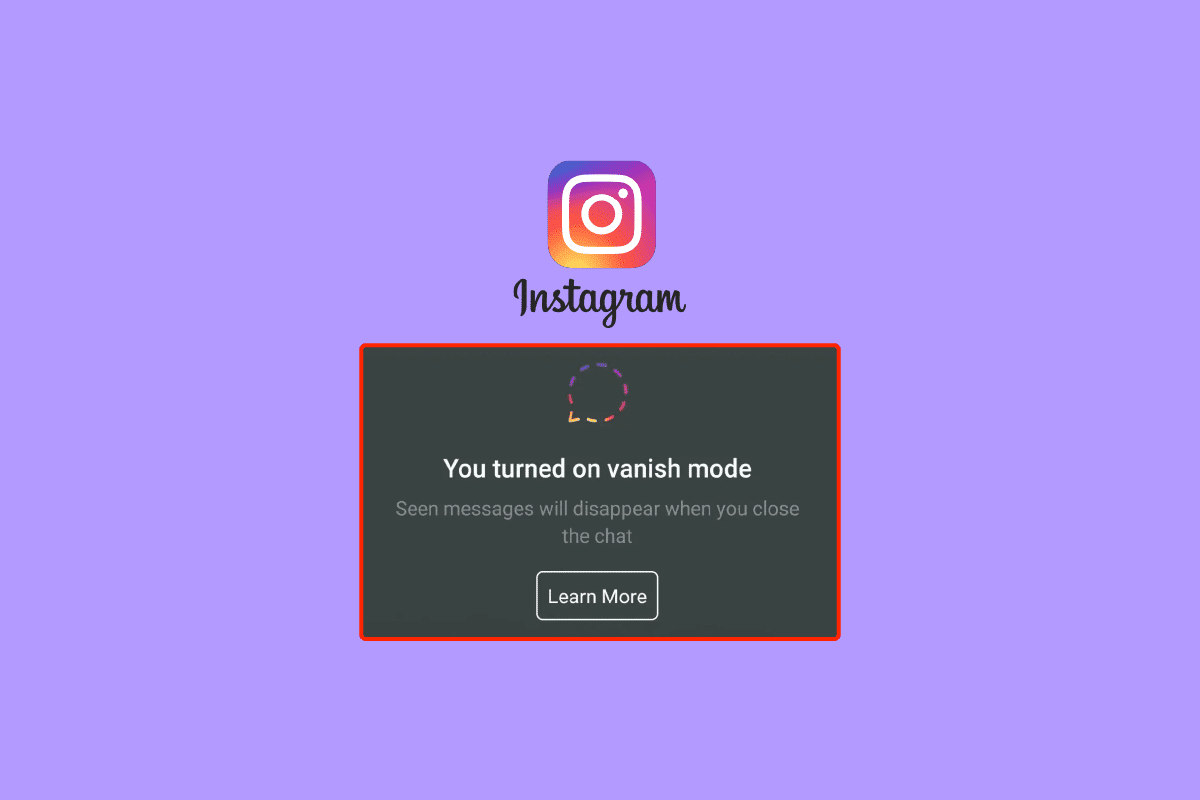
Що собою являє режим Vanish в Instagram?
Ідея створення Instagram належить Майку Крігеру та Кевіну Сістрому, які представили її у 2010 році. Згодом компанію придбала Facebook Inc., яка зараз відома як Meta Platforms. Instagram – це соціальна мережа, де користувачі мають можливість обмінюватися фото та відеоматеріалами. Програма дозволяє завантажувати контент, який потім можна редагувати за допомогою фільтрів та впорядковувати з використанням хештегів та геолокаційних міток. Публікації можуть бути видимі для всіх або лише для підписників. Серед доступних функцій – перегляд матеріалів інших користувачів за тегами та локаціями, перегляд популярного контенту, та можливість підписуватися на інших людей, щоб їхні публікації відображалися в персональній стрічці.
У чому суть режиму Vanish в Instagram?
Режим Vanish – це функція, впроваджена Facebook в Instagram та Messenger, яка забезпечує наскрізне шифрування для розмов, що зникають після виходу з чату. Повідомлення, відео, зображення та інший контент, надісланий під час активного режиму, миттєво зникає після перегляду та виходу з розмови.
Чи видаляє режим Vanish повідомлення у обох учасників діалогу?
Так, режим Vanish гарантує видалення повідомлень у обох учасників розмови. Тексти, світлини, відео та інші типи повідомлень зникають для обох сторін після перегляду одержувачем, якщо в налаштуваннях увімкнено відповідну опцію.
Чи можна відновити повідомлення з режиму Vanish?
Ні, відновити повідомлення, відправлені в режимі Vanish, неможливо. Повідомлення зникають одразу після прочитання або закриття вікна чату. Їх неможливо відновити, хоча завжди є можливість скопіювати та вставити повідомлення або зробити знімок екрана.
З якою метою користувачі вмикають режим Vanish в Instagram?
Існує ряд причин, чому користувачі обирають режим зникнення в Instagram. Ця функція може виявитися корисною в різних ситуаціях.
Ось деякі переваги використання режиму Vanish:
-
Конфіденційність: конфіденційність є головною причиною використання повідомлень, що зникають. Це особливо корисно, якщо ви стурбовані тим, що хтось може переглянути вашу історію чату. Крім того, відсутність збереженої історії чату зменшує ризик доступу сторонніх осіб до ваших приватних повідомлень у разі витоку даних.
-
Проста навігація: режим дозволяє підтримувати чистоту в чаті. Завдяки автоматичному видаленню журналів ваші переписки не будуть переповненими, що спрощує навігацію.
-
Економія місця: велика кількість повідомлень в Instagram може сповільнювати роботу програми або навіть операційної системи, оскільки деякі додатки займають місце на пристрої для зберігання повідомлень.
-
Безпека: якщо ви не впевнені у співрозмовнику та боїтеся, що ваші повідомлення можуть бути використані проти вас, то режим зникнення повідомлень є хорошим варіантом. Він дозволяє видалити історію розмов для обох сторін.
Який термін дії режиму Vanish в Instagram?
Режим Vanish в Instagram залишається активним до тих пір, поки один з учасників чату не вимкне його, провівши по екрану знизу вгору. Текст буде видалено після виходу з чату, але режим залишатиметься активним до моменту його ручного вимкнення.
Як визначити, що хтось використовує режим Vanish в Instagram?
Під час використання режиму зникнення на екрані користувача з’являється кілька емодзі із закликом до тиші. Також Instagram автоматично переходить у темний режим. Крім того, на екрані відображається сповіщення про те, що партнер по чату увімкнув режим зникнення.
Як зробити скріншот екрана в режимі Vanish в Instagram?
Тепер, коли ви знаєте про режим Vanish, розглянемо, як зробити скріншот у цьому режимі. Ви можете робити скріншоти, як зазвичай, але людина, з якою ви спілкуєтеся, отримає відповідне сповіщення. Якщо ви хочете зробити скріншот анонімно, є декілька способів.
Варіант I: Запис на інший телефон
Найпростіший спосіб – це записати вміст екрана Instagram на інший телефон. Звісно, якість запису буде не найкращою, але цей метод є розумним, коли вам потрібен швидкий запис відповідей. Якщо ж вам потрібні чіткі скріншоти, скористайтеся іншими методами.
Варіант II: Увімкнення режиму польоту
Давайте розглянемо, як зробити скріншот, не сповіщаючи про це іншу особу, використовуючи режим польоту.
Примітка: Для виконання наступних кроків ви вже повинні бути авторизовані у своєму обліковому записі Instagram.
1. Запустіть Instagram на своєму Android або iOS пристрої.
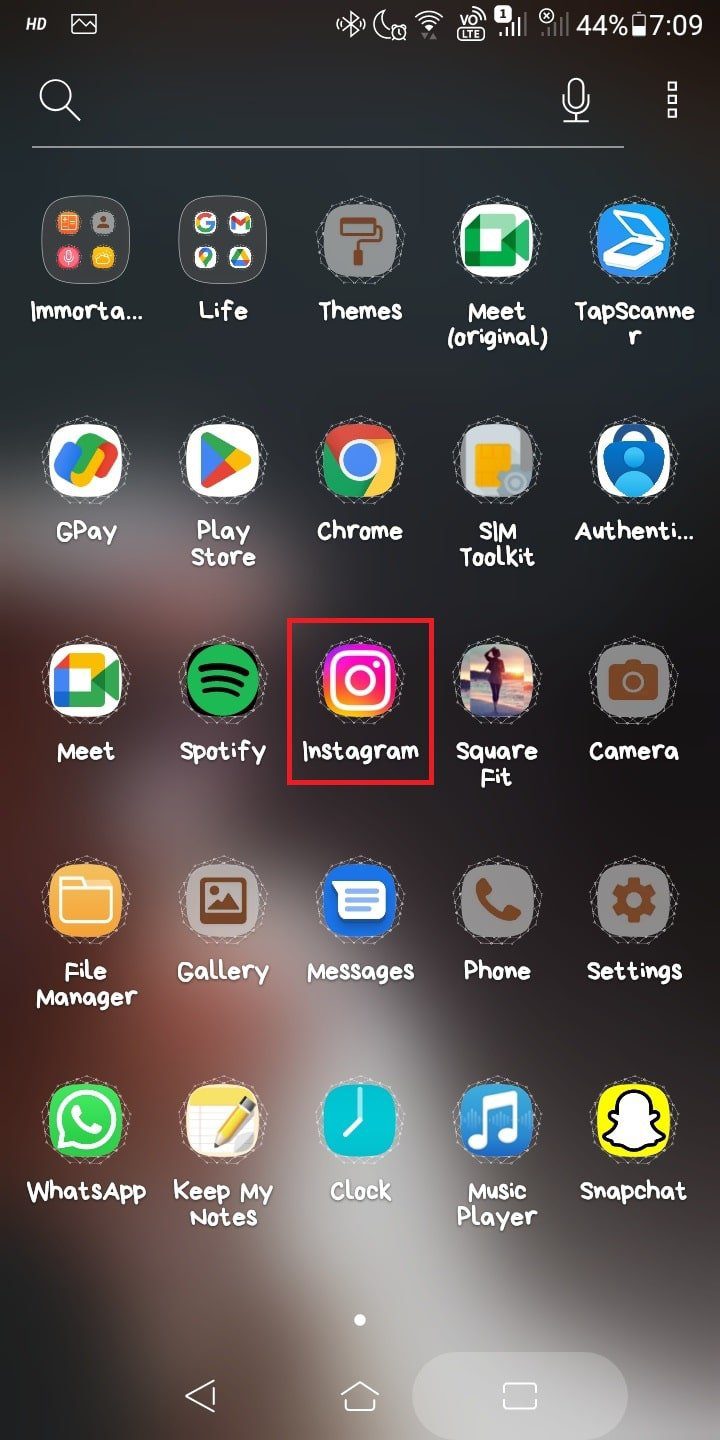
2. Перейдіть до потрібного чату, в якому увімкнено режим зникнення.
3. Відкрийте чат.
4. Опустіть панель швидких налаштувань та увімкніть режим польоту.
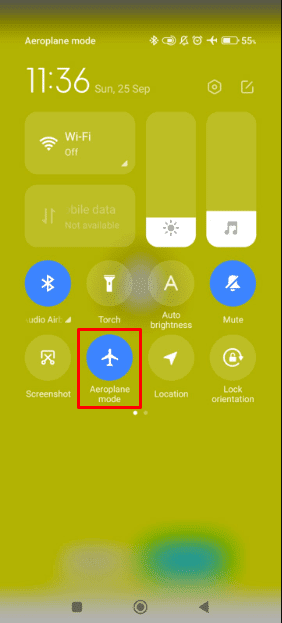
5. Зробіть скріншот потрібного моменту.
6. Через 30-60 секунд вимкніть режим польоту та підключіться до інтернету.
Як використовувати режим Vanish в Instagram?
Тепер, коли ви ознайомилися з режимом Vanish в Instagram, давайте розберемося, як ним користуватися. Ось як це працює:
1. Відкрийте додаток Instagram на своєму мобільному телефоні.
2. У верхньому правому куті стрічки натисніть на піктограму Messenger.
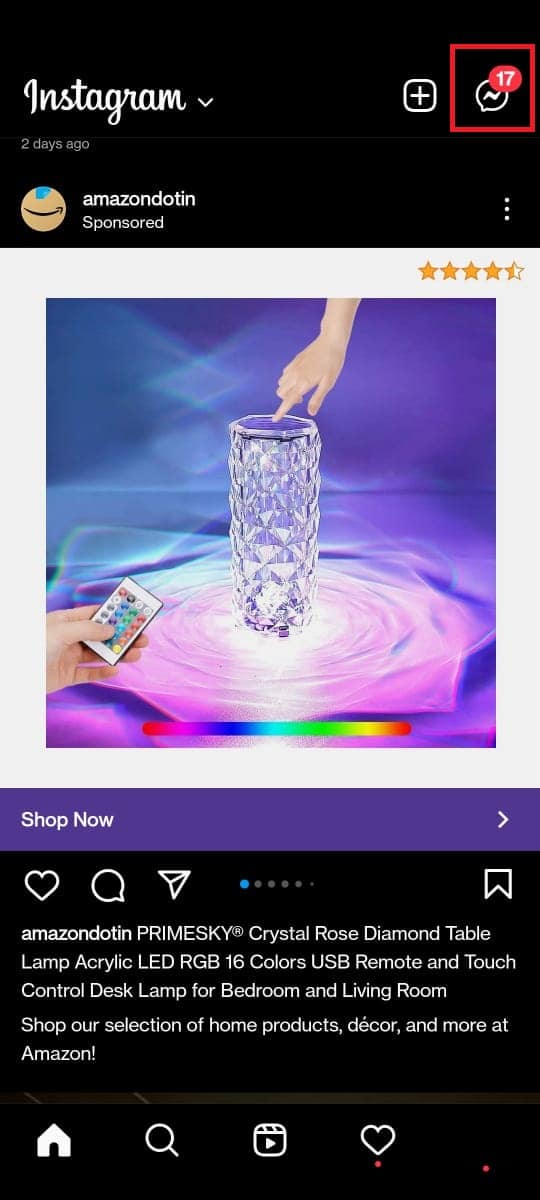
3. Виберіть чат, який вам потрібен.
4. Проведіть пальцем по екрану чату знизу вгору, щоб активувати режим зникнення.
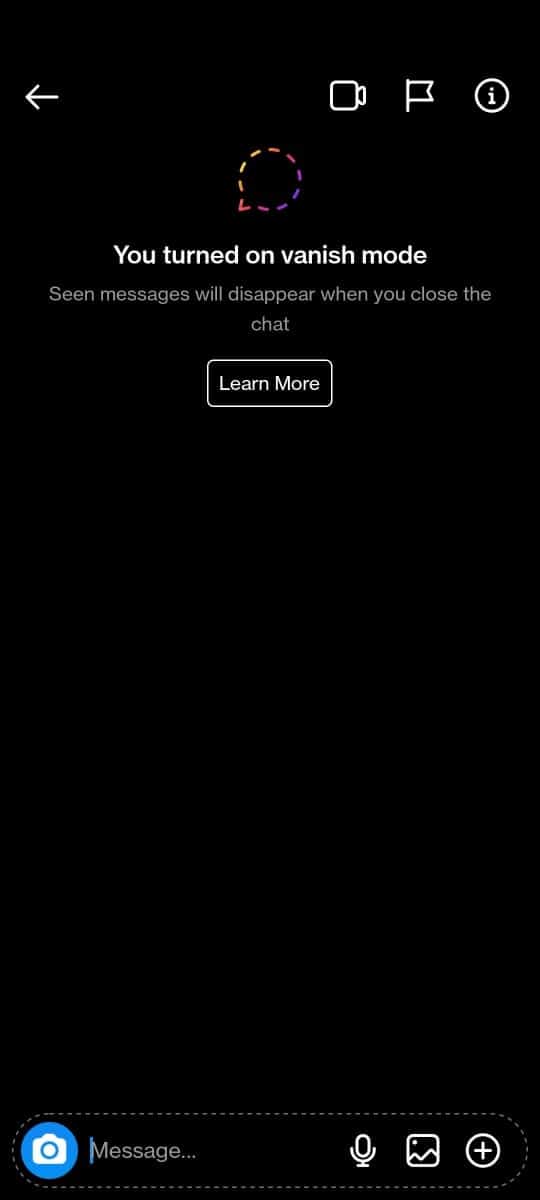
5. Після ввімкнення режиму Vanish ви можете відправляти повідомлення, зображення, відео та інший контент.
Примітка: ці повідомлення, світлини та відео зникнуть після того, як одержувач перегляне їх та закриє чат.
6. Щоб вимкнути режим Vanish, проведіть пальцем по екрану чату знизу вгору.
Примітка: Якщо хтось відправить вам повідомлення в цьому режимі, ви отримаєте відповідне сповіщення. Щоб почати чат, просто натисніть на сповіщення.
Як увімкнути режим Vanish в Instagram на Android?
Для використання режиму Vanish його потрібно ввімкнути вручну, оскільки в Instagram він деактивований за замовчуванням. Ось способи його активації на Android.
Спосіб 1: Проведення пальцем по екрану знизу вгору
1. Запустіть програму Instagram на вашому Android телефоні.
2. У верхньому правому куті екрана торкніться піктограми Messenger.
3. Щоб розпочати новий чат у режимі Vanish, оберіть існуючий чат або скористайтеся піктограмою “плюс” у верхньому правому куті.
4. Проведіть пальцем по екрану знизу вгору і відпустіть його. Це активує режим.
5. Екран зміниться з білого на чорний, а вгорі з’явиться сповіщення про активацію режиму.
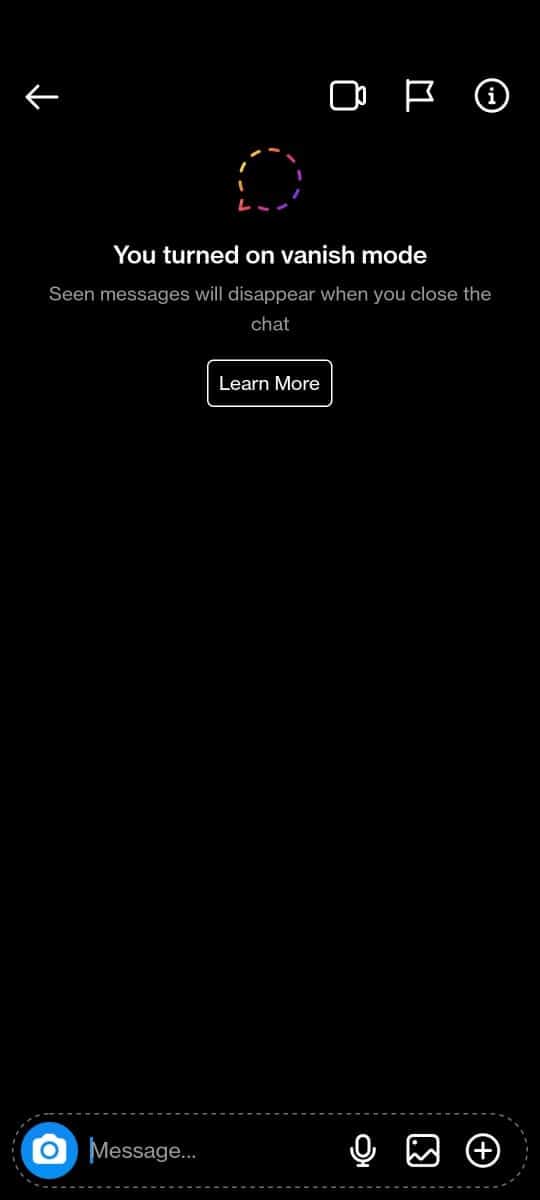
Спосіб 2: Через розділ деталей
1. Відкрийте програму Instagram.
2. Натисніть на піктограму Messenger > виберіть потрібний чат > натисніть на іконку “i”.
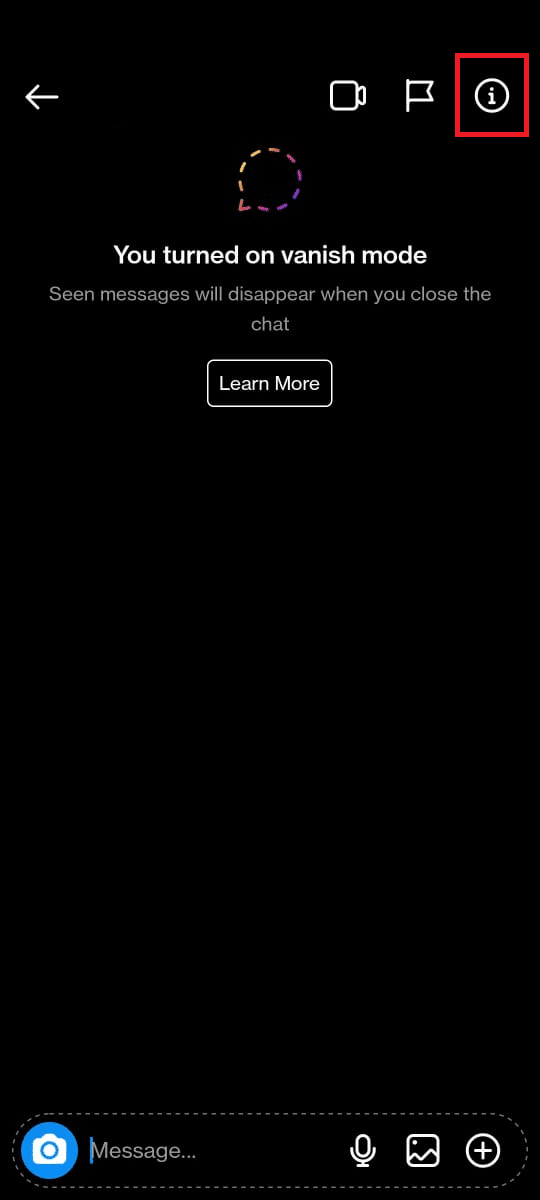
3. Перемкніть повзунок режиму зникнення в активне положення.
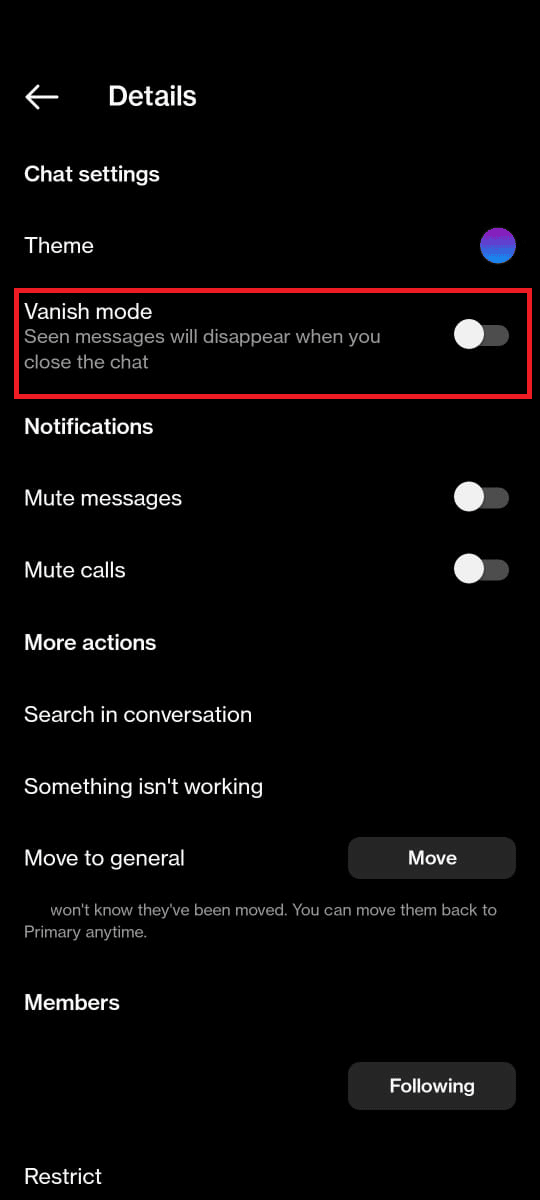
Де знайти зниклі повідомлення в Instagram?
На жаль, переглянути повідомлення, що зникли, в Instagram неможливо. Хоча Instagram дозволяє повідомляти про такі повідомлення протягом 14 днів, ви не зможете їх побачити після того, як одержувач їх відкрив.
***
Сподіваємося, що ця стаття допомогла вам розібратися, що таке режим Vanish в Instagram, та як робити скріншоти в цьому режимі. Якщо у вас виникли запитання або пропозиції, будь ласка, залишайте їх у коментарях. Також напишіть, про що ви хотіли б дізнатися в наступних статтях.